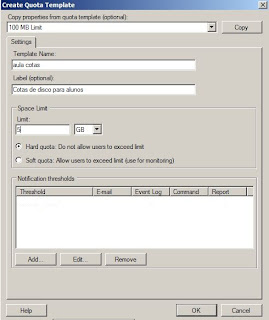Para isso abra a ferramenta Share and Storage Management em Administrative Tools
No nosso exemplo vamos trabalhar na pasta Professores, então vamos acessar as propriedades deste compartilhamento;
Aqui podemos perceber em Advanced settings as seguintes configurações: User limit Acces-based enumeration e Offline settings.
- User limit é a quantidade de usuários que podem acessar esse compartilhamento simultaneamente, no caso dessa pasta está configurado como máximo permitido, mas isso é necessário? imaginando que temos 10 professores, então só precisariamos de permitir 10 acessos simultâneos.
- Acces-based enumeration é um método utilizado pelo serviço de enumeração do Windows, este método faz com que quando o usuário acessa uma pasta compartilhada que contém outras pastas ou algo do tipo só sejam listadas as pastas que esse usuário pode acessar. Ex: O usuário acessa a pasta Professores e dentro deste compartilhamento existam várias pastas, uma para cada professor, com esse recurso habilitado cada professor verá apenas a sua pasta, já que ele não tem acesso a pasta dos outros.
- Offline settings são as configurações offline, ou seja como será disponibilizado os dados em caso de falha no acesso ao servidor.
Selecione também a opção: Enable acces-based enumeration.
Agora na guia Caching temos três opções:
- Somente arquivos e programas especificados pelos usuários ficarão disponíveis;
- Todos os arquivos e programas que os usuários abrem do compartilhamento ficarão disponíveis;
- Nenhum arquivo ou programa do compartilhamento ficará disponível offline.
Pronto, agora podemos ver que o User limit já está definido com o valor 10, o acces-based enumeration está habilitado e todos os arquivos e programas estarão disponíveis offline automáticamente.
Ainda podemos definir permissões NTFS para um determinado grupo clicando na guia Permissions.
Clique em Ok e pronto, agora você pode usar estes recursos para incrementar seu servidor de arquivos, tornando ele mais seguro e disponível para seus usuários.
Até mais!!!